Cum să activați Vizualizarea rapidă WooCommerce pe pagina magazinului
Publicat: 2022-09-07Ai un magazin online? Aveți nevoie de o metodă mai convenabilă de prezentare a informațiilor despre produs ? Doriți o experiență de cumpărături mai simplificată pentru clienții dvs.?
WooCommerce este un supliment fantastic pentru WordPress care poate fi folosit pentru a înființa un magazin. Nu durează deloc mult pentru a lansa un magazin virtual complet funcțional. Cu toate acestea, nu toate capabilitățile native oferă un răspuns gata făcut pentru a vă prezenta articolele la întregul lor potențial.
Opțiunea de vizualizare rapidă WooCommerce este un astfel de exemplu.
Acest articol va arunca puțină lumină asupra opțiunii de vizualizare rapidă pentru WooCommerce, permițându-vă să o utilizați în magazinul dvs. De asemenea, vă vom ghida prin configurarea opțiunii de vizualizare rapidă.
Ce este WooCommerce Quick View?
După cum indică numele, o vizualizare rapidă oferă consumatorului o „vizualizare rapidă” a bunurilor. Informațiile, fotografiile și opțiunile disponibile sunt afișate într-un pop-up.
Într-o afacere online obișnuită, probabil că ați răsfoi mai multe produse pe pagina magazinului și apoi ați face clic pe un anumit produs pentru a accesa informații suplimentare. Dacă nu sunteți mulțumit de descrierea și caracteristicile produsului, veți reveni la pagina principală a magazinului și veți continua căutarea.
Cât de des ați face acest exercițiu de „întors și înapoi”? Facem presupuneri educate până când găsiți produsul ideal sau rămâneți fără răbdare.
Ce se întâmplă dacă ai putea examina detaliile esențiale ale produsului direct pe pagina web a magazinului? Ce se întâmplă dacă funcția de vizualizare rapidă nu ar fi nevoie să vizitați pagina cu informații despre produs? Nu ar fi mult mai convenabil să răsfoiți toate mărfurile și să alegeți una?
Acest lucru face mult mai simplu pentru consumatorii tăi să adauge articolul în coșul lor de cumpărături fără a vizita pagina de descriere a produsului. În consecință, ajutându-vă în îmbunătățirea experienței utilizatorului. Acest lucru duce în cele din urmă la creșterea vânzărilor de produse.
De ce ar trebui să utilizați WooCommerce Quick View?
În calitate de proprietar de magazin online, știți cât de important este să simplificați experiența de cumpărături pentru clienții dvs. Fie că este vorba de ușurința cu care un client poate găsi ceea ce caută sau de viteza cu care se poate face o achiziție, îmbunătățirea acestor aspecte ale afacerii dvs. online poate crește probabilitatea ca un client să facă o achiziție.
Opțiunea de vizualizare rapidă este o oportunitate pierdută printre capabilitățile originale WooCommerce, având în vedere importanța de a vă afișa articolele în cel mai bun mod posibil pentru a obține o tranzacție.
În loc să parcurgă pagina cu detaliile produsului, clienții pot obține o scurtă prezentare generală a principalelor caracteristici ale produsului, fotografii și opțiuni de personalizare folosind funcția de vizualizare rapidă.
Când lucrăm cu WordPress, putem conta oricând pe găsirea unui plugin util pentru a remedia problema la îndemână. Vestea bună este că această problemă poate fi rezolvată cu pluginuri de vizualizare rapidă. Prin eficientizarea experienței de cumpărături pentru consumatorii dvs., puteți crește conversiile și vânzările cu pluginul de vizualizare rapidă.
Cum se activează Vizualizarea rapidă WooCommerce în pagina magazinului?
Iată-ne așadar, instalând vizualizarea rapidă WooCommerce. Să nu pierdem timpul și să intrăm direct în proces.
Instalați ProductX
Nu există grile de categorii disponibile pentru utilizatori în WordPress. Pentru ca acesta să funcționeze pe site-ul nostru web, trebuie să includem un plugin dezvoltat de o terță parte. Fiind unul dintre cele mai remarcabile pluginuri pentru a face posibilă o astfel de grilă într-un magazin WooCommerce, ProductX este o opțiune excelentă. Ca prim pas, haideți să setăm acest plugin.
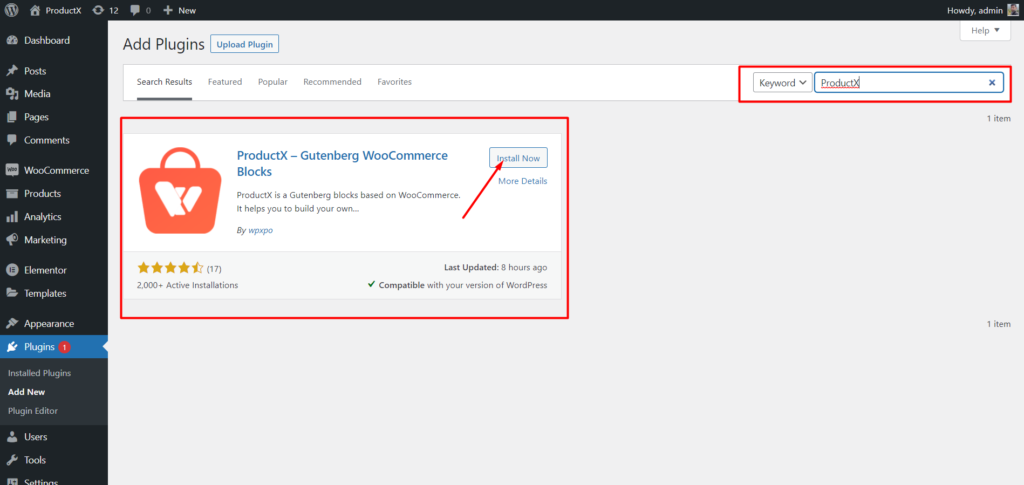
- Deschideți meniul Plugin-uri din tabloul de bord WordPress.
- Apoi, instalați pluginul făcând clic pe opțiunea „Adăugați nou”.
- Încercați să tastați „ProductX” în bara de căutare și apoi apăsați butonul „Instalare”.
- Faceți clic pe butonul „Activare” după ce ați instalat pluginul ProductX.
Activarea Vizualizării rapide WooCommerce
După instalarea ProductX, trebuie să îl activați pentru a utiliza opțiunea de vizualizare rapidă WooCommerce.
Tot ce trebuie să faci este:
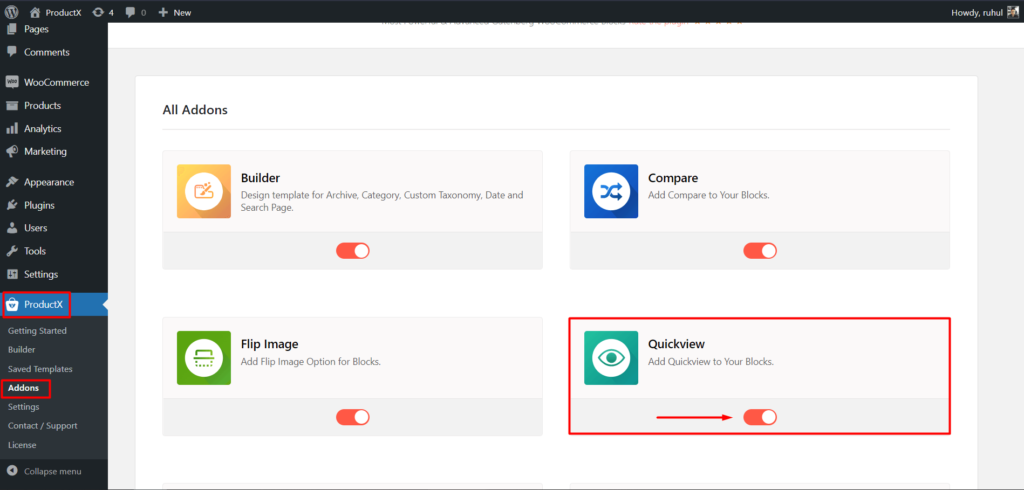
- Din tabloul de bord WordPress, selectați ProductX și accesați Addons.
- Apoi, pe pagina de suplimente, activați Vizualizarea rapidă prin comutarea butonului.
Acum ați activat cu succes butonul de vizualizare rapidă a paginii magazinului.
Creați un șablon nou de pagină de magazin
Acum, trebuie să creăm un nou șablon pentru pagina magazinului, în care veți afișa opțiunea de vizualizare rapidă. Pentru a face asta:
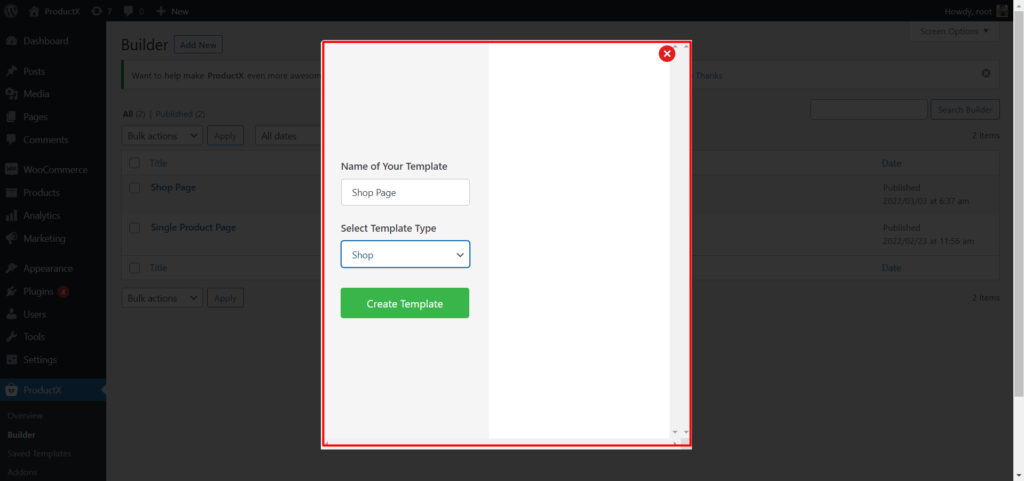
- Faceți clic pe opțiunea Builder a ProductX
- Faceți clic pe butonul „Adăugați nou”.
- Dați numele șablonului
- Alegeți Magazin ca tip de șablon
- Faceți clic pe butonul de salvare și începeți personalizarea
Dacă doriți să aflați mai multe despre crearea și modificarea paginii magazinului WooCommerce, vă rugăm să faceți clic aici.
Afișați Vizualizarea rapidă WooCommerce pe pagina magazinului?
După activare, vine partea de afișare. De asemenea, este la fel de ușor ca și activarea acestuia.
Pentru a-l afișa pe pagina magazinului, tot ce trebuie să faci este:
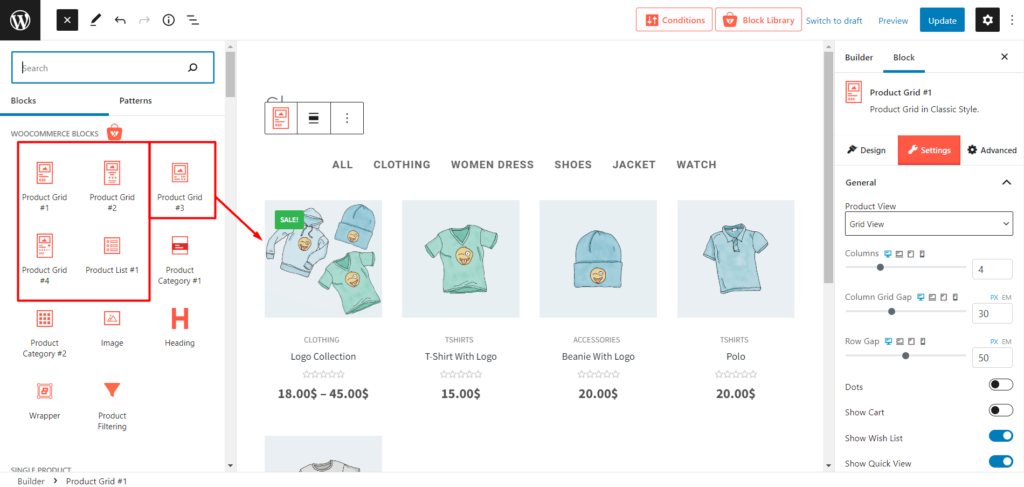
- Faceți clic pe pictograma plus pentru a utiliza blocurile ProductX. Apoi selectați orice Grilă de produse sau listă de produse.
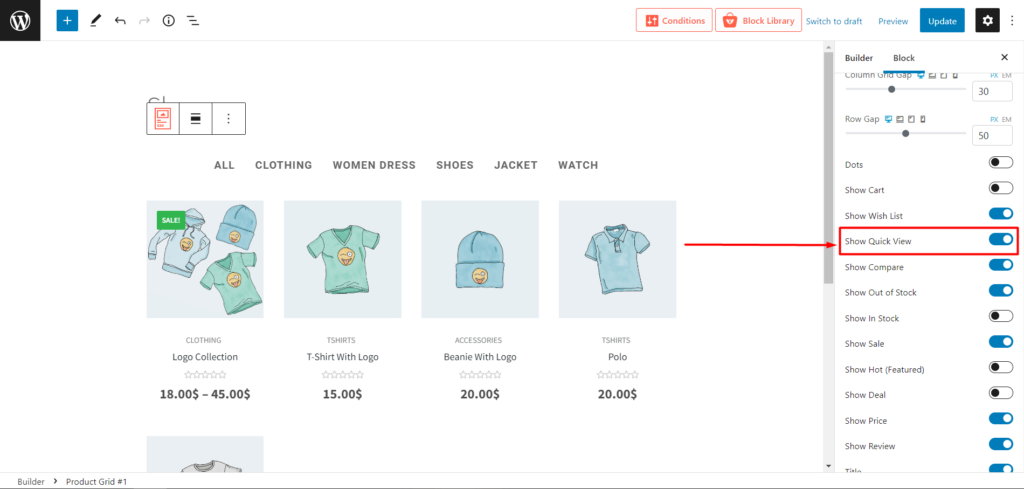
- După adăugarea blocului, accesați setări și activați opțiunea „Afișați vizualizarea rapidă”.
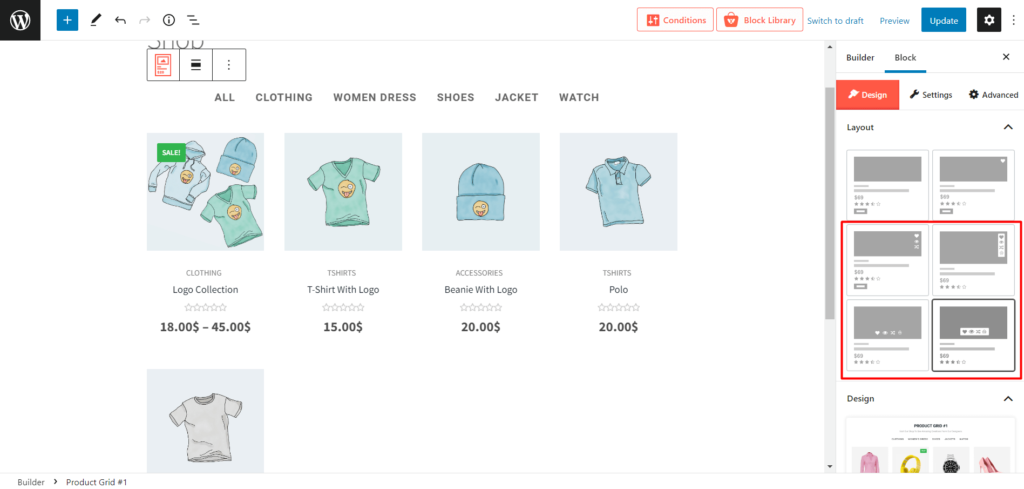
- Dar încă nu ai terminat. Faceți clic pe fila Design și selectați orice aspect cu sigla ochiului.
Și acum, puteți afișa cu ușurință vizualizarea rapidă WooCommerce pe produsele dvs. pe pagina magazinului.

Opțiuni de personalizare ale WooCommerce Quick View
După finalizarea tuturor pașilor și afișarea opțiunii de vizualizare rapidă dorită, ce urmează? Ai ghicit, personalizare.
Da, ProductX oferă opțiuni vaste de personalizare pentru a vă prezenta produsele, ceea ce puteți face accesând setările blocurilor activate pentru vizualizarea rapidă.
Cu toate acestea, dacă accesați ProductX din tabloul de bord WordPress și selectați setările, veți vedea multe opțiuni. Faceți clic pe fila QuickView și veți deschide mai multe personalizări.
Cum se activează navigarea produsului pentru Vizualizare rapidă WooCommerce?
Știți că puteți activa navigarea produselor? S-ar putea să știți că WordPress și WooCommerce vă oferă implicit navigarea produselor. Dar ce zici să faci același lucru în modul de vizualizare rapidă? Da, ProductX vă oferă și această opțiune.
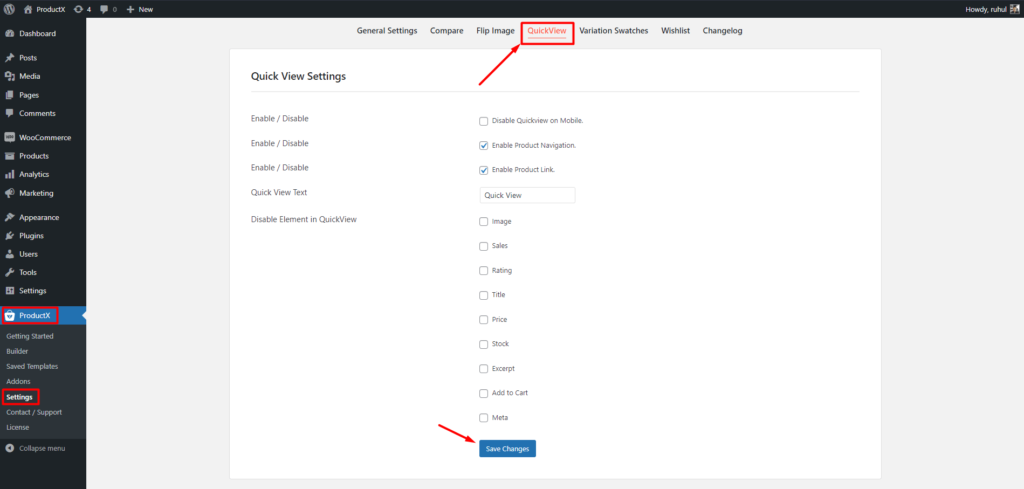
Din Setările QuickView din ProducX, puteți activa sau dezactiva următoarele opțiuni:
- Imagine
- Vânzări
- Evaluare
- Titlu
- Preț
- Stoc
- Extras
- Adaugă în coș
- Meta
De asemenea, puteți face același lucru pentru link-ul produsului.
Puteți face totul, de la modificarea textelor de vizualizare rapidă până la dezactivarea unor elemente. Și peste acestea, puteți dezactiva și această opțiune de vizualizare rapidă numai pentru dispozitivele mobile, dacă doriți.
Concluzie
Iată-ne, sfârșitul vă spune despre procesul complet și ușor de afișare a unei vizualizări rapide WooCommerce pe pagina magazinului, cu opțiunea suplimentară de personalizare pe care s-ar putea să o treceți cu vederea. ProductX v-a sprijinit în aproape orice situație și în toate modurile în care doriți să vă prezentați produsele. Deci ce mai aștepți? Obțineți ProductX acum și faceți-vă viața mult mai ușoară. Mult noroc!
Puteți consulta tutoriale video WordPress pe canalul nostru YouTube. De asemenea, găsiți-ne pe Facebook și Twitter pentru actualizări regulate!
![Prezentarea PostX WordPress Query Builder [Sort Post and Pages of Post Blocks] 9 WordPress Query Builder](/uploads/article/42491/MHJPA6jWlFIIrt5H.jpg)
Vă prezentăm Generatorul de interogări PostX WordPress [Sort Post and Pages of Post Blocks]
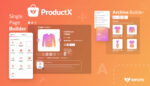
WooCommerce Builder exclusiv pentru ProductX
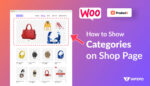
WooCommerce: Afișați categorii pe pagina magazinului!
![Eroare HTTP la încărcarea imaginii în WordPress [6-Soluții rapide] 12 HTTP_error_uploading_image_to_WordPress](/uploads/article/42491/ZoJQ4X8pzb10STYo.jpg)
Eroare HTTP la încărcarea imaginii în WordPress [6-Soluții rapide]
